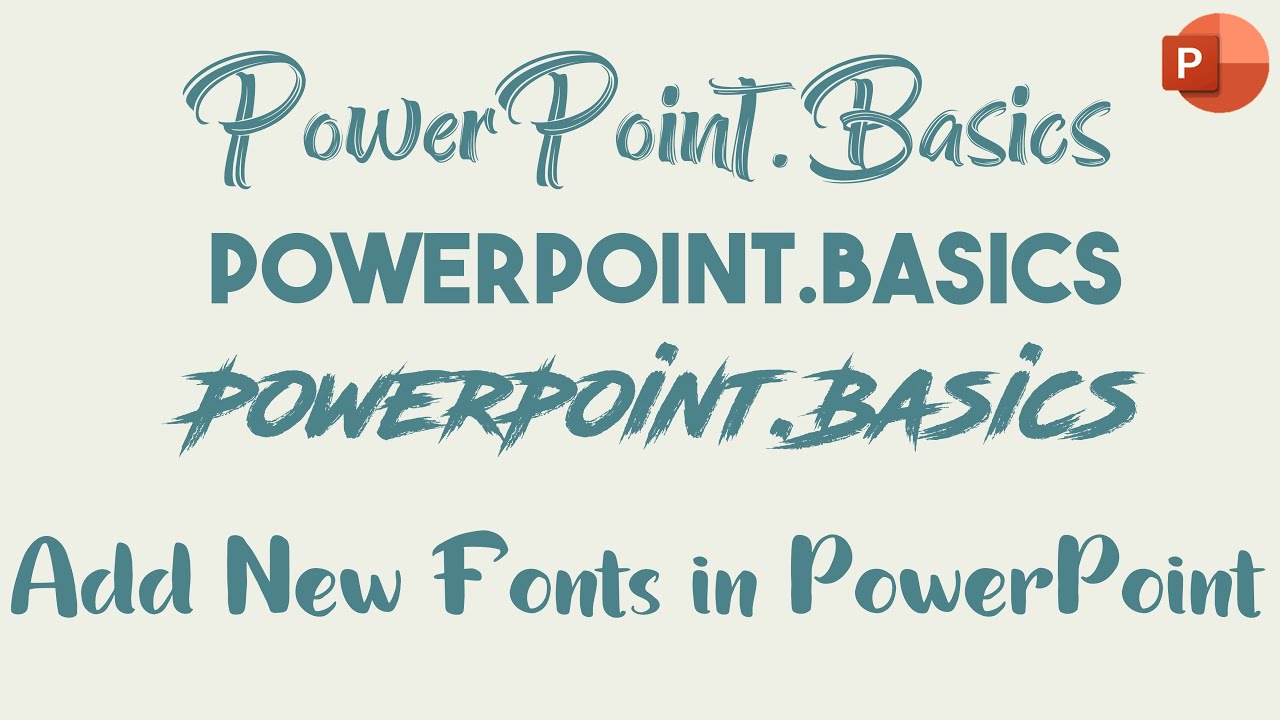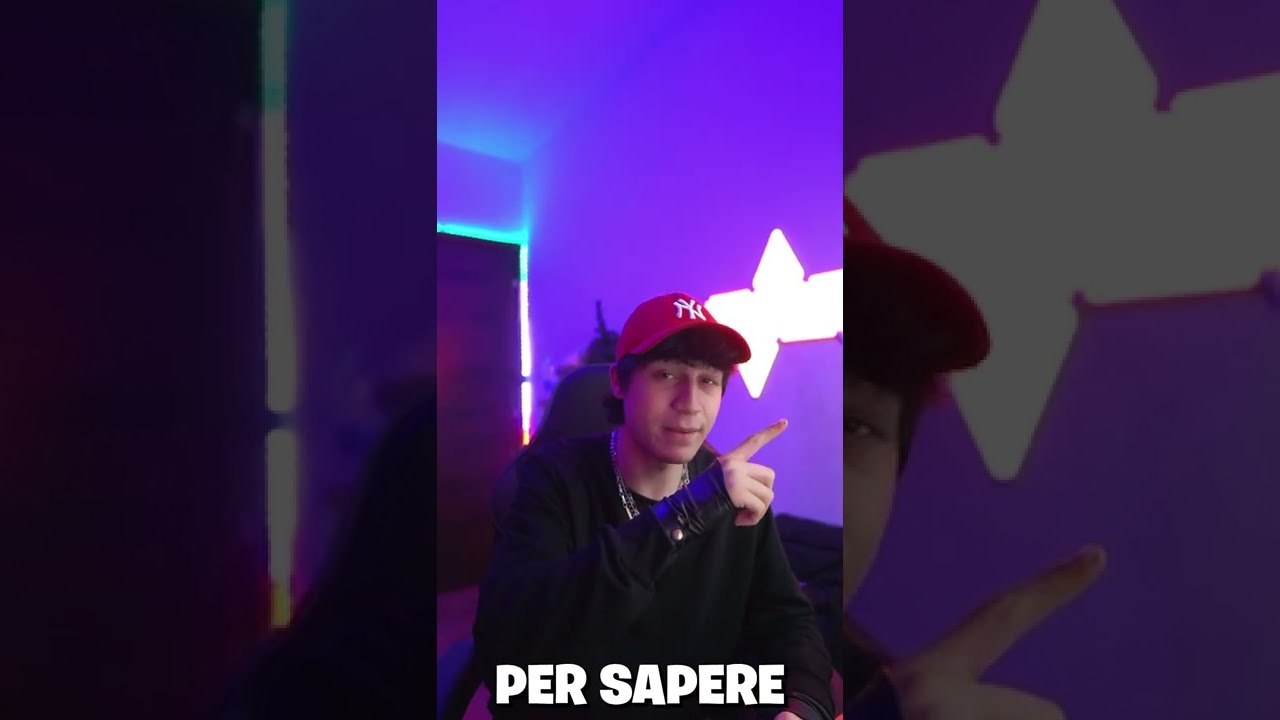PowerPoint è un programma di presentazione che consente di creare e mostrare presentazioni. Quando si crea una presentazione, si possono utilizzare diversi font per personalizzare il testo. Tuttavia, se si desidera utilizzare un font che non è già disponibile su PowerPoint, è possibile installarlo e utilizzarlo. In questa breve guida, vedremo come installare un font su PowerPoint in pochi semplici passaggi.
Come installare un nuovo font su PowerPoint?
Se stai cercando di personalizzare le tue presentazioni di PowerPoint con un nuovo font, devi prima installarlo sul tuo computer. Ecco come puoi farlo:
- Scegli il font: cerca online un font che ti piace e scaricalo sul tuo computer. Assicurati che sia compatibile con il sistema operativo del tuo computer.
- Apri la cartella dei font: vai su “Start” e cerca “Font”. Apri la cartella dei font.
- Trascina il font: trascina il file del font scaricato nella cartella dei font. Il font ora è installato sul tuo computer.
- Riavvia PowerPoint: per utilizzare il nuovo font, devi riavviare PowerPoint.
- Seleziona il font: apri una presentazione di PowerPoint e seleziona il testo a cui vuoi applicare il nuovo font. Vai su “Home” e seleziona il nuovo font dalla lista dei font disponibili.
Segui questi semplici passaggi e potrai personalizzare le tue presentazioni di PowerPoint con un nuovo font che ti piace.
Come inserire un nuovo font in PowerPoint Mac?
Se sei alla ricerca di un modo per inserire un nuovo font in PowerPoint Mac, segui questi passaggi semplici:
- Scarica il font: prima di tutto, devi scaricare il font che vuoi inserire. Puoi farlo da vari siti web che offrono font gratuiti o a pagamento.
- Apri Libreria Font: vai alla cartella Applicazioni sul tuo Mac e cerca la cartella “Utility”. Qui troverai la cartella “Libreria Font”.
- Trascina il font: trascina il file del font scaricato nella cartella “Libreria Font”.
- Riavvia PowerPoint: per fare in modo che PowerPoint riconosca il nuovo font, devi riavviare l’applicazione.
- Inserisci il font: una volta riavviato PowerPoint, apri il tuo documento e vai alla scheda “Home”. Qui troverai l’opzione “Cambia font” che ti permetterà di selezionare il nuovo font che hai appena inserito.
Seguendo questi passaggi, sarai in grado di inserire un nuovo font in PowerPoint Mac in pochi minuti!
Come si fa a scaricare un font?
Scaricare un font è un processo semplice e veloce. Segui questi passaggi per avere il tuo nuovo font:
- Cerca il font desiderato su internet. Ci sono molti siti web dedicati ai font gratuiti e a pagamento. Assicurati di scegliere un sito affidabile.
- Clicca sul pulsante di download. Una volta trovato il font desiderato, cercare il pulsante di download e cliccarci sopra. Il font verrà salvato sul tuo computer in formato .zip.
- Estrai il contenuto del file .zip. Quando il download è completato, apri il file .zip e estrai il contenuto in una cartella sul tuo computer.
- Installare il font sul computer. Una volta estratto il contenuto del file, fare clic con il tasto destro del mouse sul file del font e selezionare “Install” o “Install Font”.
Una volta installato il font sul tuo computer, sarai in grado di utilizzarlo in qualsiasi programma, inclusi PowerPoint e altri software di presentazione.
Come impostare un carattere predefinito in PowerPoint?
Impostare un carattere predefinito in PowerPoint può essere molto utile per risparmiare tempo nella creazione di presentazioni. Segui questi semplici passaggi per impostare un carattere predefinito:
Passaggio 1: Apri PowerPoint
Apri PowerPoint sul tuo computer e avvia una nuova presentazione.
Passaggio 2: Seleziona il carattere predefinito
Seleziona il carattere predefinito che desideri utilizzare per la tua presentazione. Puoi scegliere tra i caratteri già installati sul tuo computer o installare un nuovo carattere come spiegato in Come installare un font su PowerPoint.
Passaggio 3: Crea un nuovo tema
Crea un nuovo tema per la tua presentazione selezionando la scheda “Progettazione” nella barra delle opzioni. Quindi, seleziona “Crea un nuovo tema” e dai un nome al tuo tema.
Passaggio 4: Modifica il tema
Modifica il tema selezionando “Modifica tema” nella scheda “Progettazione”. Qui puoi modificare il colore, lo stile e il carattere predefinito. Seleziona il carattere predefinito che hai scelto in precedenza e salva le modifiche.
Passaggio 5: Utilizza il tuo nuovo tema
Utilizza il tuo nuovo tema per la tua presentazione selezionandolo nella scheda “Progettazione”. Il carattere predefinito che hai impostato sarà ora utilizzato in tutta la tua presentazione.
Seguendo questi semplici passaggi, puoi impostare il tuo carattere predefinito in PowerPoint e risparmiare tempo nella creazione di presentazioni.